Hangi Microsoft 365 iş ürününe veya lisansına sahibim?
Microsoft’un bulut hizmetlerinden birine kaydolurken, sizin veya kuruluşunuzun kullanabileceği çeşitli İş için Microsoft 365 planları vardır. Kuruluşunuz Microsoft 365’e kaydolduktan sonra yönetici, her kullanıcı hesabına farklı Microsoft 365 lisansları atayabilir. Farklı lisanslar, Microsoft 365’te SharePoint ve Skype Kurumsal Çevrimiçi gibi farklı hizmetler içerir. Farklı işletmeler için Office 365 planlarına göz atın.
Not: Bu konu, İş için Microsoft 365. Ev için Office ürününüz varsa ve ürün anahtarı olarak nereye Microsoft 365 arayabilirsiniz? bkz. PC veya Mac Office yükleme veya yeniden yükleme. Lisansınız olan Office ürün lisansını görmek için Hizmetler ve abonelikler için Microsoft hesabınızla oturum açın.
Microsoft 365 'te bir sorunla deneyimlersiniz, örneğin bir cihazda Microsoft 365 'i kullanasanız veya yükleyemeyebilirsiniz; bunun için, o hizmeti sağlayan gerekli lisansa sahip değil veya yükleme gerektiren masaüstü uygulamalarını içeren bir aboneliğiniz de yok olabilir. Bu durumu düzeltmek için, yöneticinizden veya BT personelinizden yardım isteyebilir ya da yöneticiyseniz, kendinize lisans ekleyebilirsiniz.

İş için Office 365 kullanan bir kuruluşta çalışıyorsanız, hangi ürün veya İş için Microsoft 365 sahip olduğunu bulmak için aşağıdaki adımları kullanın. Yöneticiyseniz ve organizasyonunız için hangi Microsoft 365 abonelikleri satın aldığınızı bilmek için, bunun yerine Hangi Office 365 İş aboneliğine sahibim? sayfasındaki adımları izleyin.
Aşağıdaki Office 365 planınızı seçin ve adımları izleyin:
- Offic 365 planınızı seçin
- Office 365
- Office 365 21 Vianet tarafından işletilen bir ağ (Çin)
- Office 365 Germany
-
www.office.com/signin adresinde iş veya okul hesabınızla oturum açın.
-
Ayarlar’a tıklayın ve Uygulama ayarlarım bölümünden Office 365’i seçin.
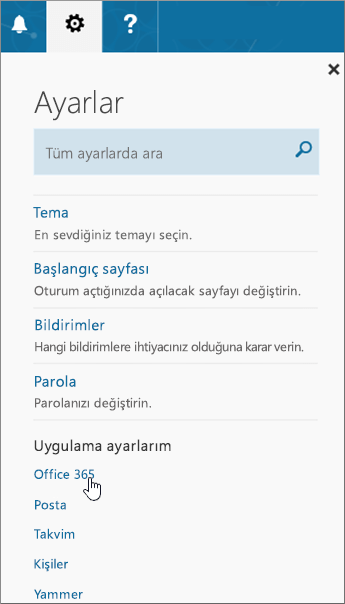
-
Hesabım sayfasında Abonelikler’i seçin.
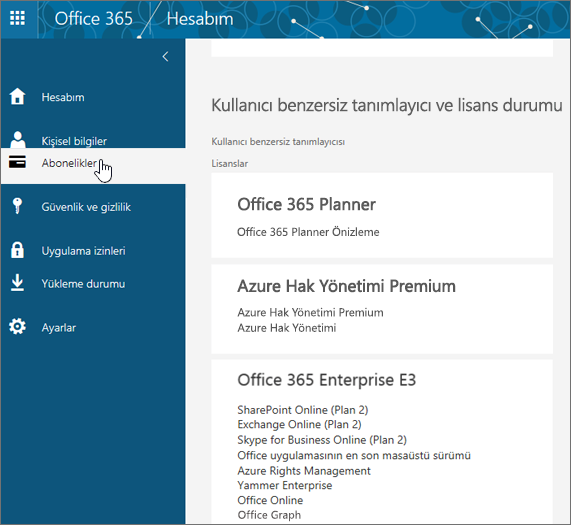
Microsoft 365’in en son masaüstü sürümü, Microsoft 365’te SharePoint veya İş veya okul için OneDrive ve Exchange Online gibi kullanım lisansına sahip olduğunuz hizmetleri görebilirsiniz.
Ayrıca, kullanmakta olduğunu hizmetin sürümünü (Plan 1 veya Plan 2 gibi) de görebilirler.
İpucu: Office’in en son masaüstü sürümü ifadesi; Word, Excel, PowerPoint ve diğer uygulamaları içeren bir Microsoft 365 aboneliğine sahip olduğunuz anlamına gelir. SharePoint Online ifadesi, İş veya okul için OneDrive ve ekip sitelerine sahip olduğunuz anlamına gelir. Exchange Online ifadesi ise e-postaya sahip olduğunuz anlamına gelir.
-
login.partner.microsoftonline.cn'da iş veya okul hesabınızla oturum login.partner.microsoftonline.cn.
-
Ayarlar’a tıklayın ve Uygulama ayarlarım bölümünden Office 365’i seçin.
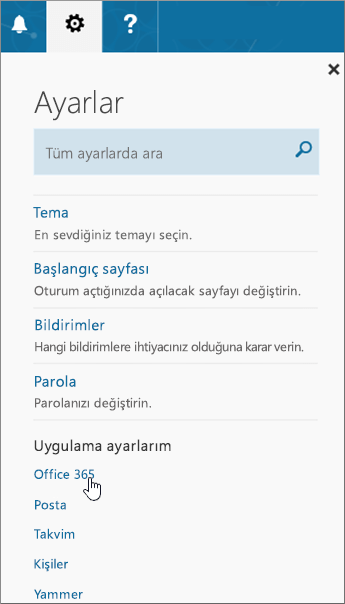
-
Hesabım sayfasında Abonelikler’i seçin.
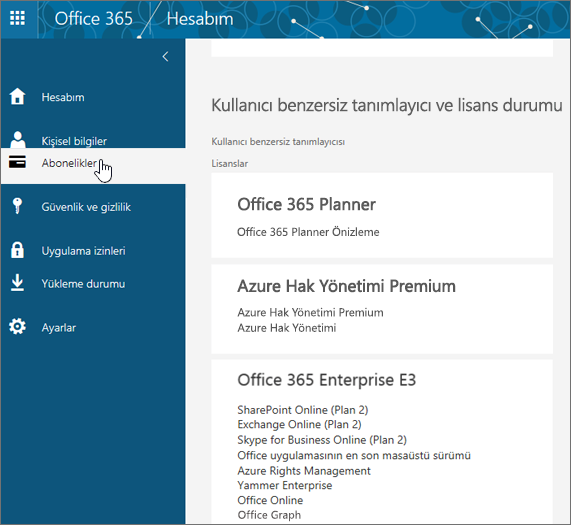
Microsoft 365’in en son masaüstü sürümü, Microsoft 365’te SharePoint veya İş veya okul için OneDrive ve Exchange Online gibi kullanım lisansına sahip olduğunuz hizmetleri görebilirsiniz.
Ayrıca, kullanmakta olduğunu hizmetin sürümünü (Plan 1 veya Plan 2 gibi) de görebilirler.
İpucu: Office’in en son masaüstü sürümü ifadesi; Word, Excel, PowerPoint ve diğer uygulamaları içeren bir Microsoft 365 aboneliğine sahip olduğunuz anlamına gelir. SharePoint Online ifadesi, İş veya okul için OneDrive ve ekip sitelerine sahip olduğunuz anlamına gelir. Exchange Online ifadesi ise e-postaya sahip olduğunuz anlamına gelir.
-
portal.office.de'da iş veya okul hesabınızla oturum portal.office.de.
-
Ayarlar’a tıklayın ve Uygulama ayarlarım bölümünden Office 365’i seçin.
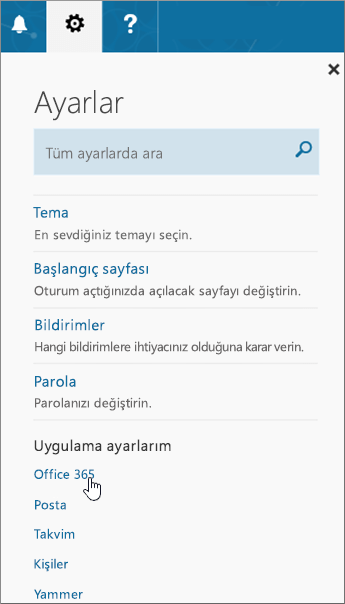
-
Hesabım sayfasında Abonelikler’i seçin.
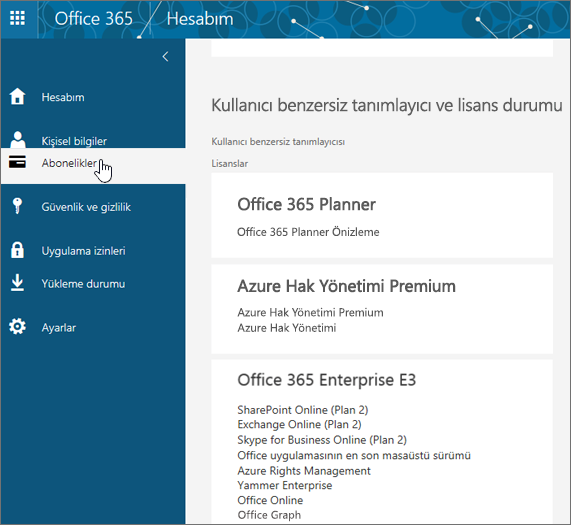
Microsoft 365’in en son masaüstü sürümü, Microsoft 365’te SharePoint veya İş veya okul için OneDrive ve Exchange Online gibi kullanım lisansına sahip olduğunuz hizmetleri görebilirsiniz.
Ayrıca, kullanmakta olduğunu hizmetin sürümünü (Plan 1 veya Plan 2 gibi) de görebilirler.
İpucu: Office’in en son masaüstü sürümü ifadesi; Word, Excel, PowerPoint ve diğer uygulamaları içeren bir Microsoft 365 aboneliğine sahip olduğunuz anlamına gelir. SharePoint Online ifadesi, İş veya okul için OneDrive ve ekip sitelerine sahip olduğunuz anlamına gelir. Exchange Online ifadesi ise e-postaya sahip olduğunuz anlamına gelir.
Gerekli İş için Microsoft 365 ürününe veya lisansına sahip değilseniz birçok şey olabilir. İşte birkaç örnek:
-
Microsoft 365’i Microsoft 365 üzerinden bilgisayarınıza yüklemeye çalıştığınızda, yükleme düğmesinin olmadığını görürsünüz.
-
Web için Word, Web için Excel veya diğer Web için Microsoft 365 ürünlerini kullanmaya çalıştığınızda, gerekli lisansa sahip olmadığınızı gösteren Microsoft 365 Ayarları sayfasına yönlendirilirsiniz.
-
İş veya okul için OneDrive’te oturum açmak istediğinizde siteye erişemezsiniz veya bir hata iletisi alırsınız.
-
Apple App store’dan iPad için Office’i yüklemeye çalıştığınızda, aboneliğinizin uygulamayı kullanma hakkına sahip olmadığını belirten bir hata iletisi alırsınız.
-
iPad için Office’i kullanmaya çalıştığınızda Word, Excel ve PowerPoint gibi Microsoft 365 uygulamalarının salt okunur veya görüntüleme modunda olduğunu görürsünüz.
İpucu: E-posta yükleme ile ilgili sorunlar Microsoft 365 fazla bilgi için yükleme sorunlarını giderme Office.
Gerekli ürüne veya lisansa sahip değilseniz, bu lisansı edinme veya başka bir yöntem bulma konusunda yardım almak için Microsoft 365 yöneticinize veya BT personeline başvurun.
Ya da yöneticiyseniz lisansı kendiniz de ekleyebilirsiniz. Bkz. İşletmeler için Office 365 aboneliğiniz için lisans satın alma ve Office 365 lisans atama.
Bazı durumlarda, yöneticinin Microsoft 365 planı eklemesi veya sizi ihtiyaç duyduğunuz hizmetleri içeren bir Microsoft 365 planına geçirmesi gerekebilir. Bkz. Farklı bir İş için Office 365 planına geçme.
Kuruluşunuzun kullanabileceği farklı Office 365 iş planları hakkında daha fazla bilgi edinin.











